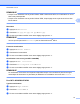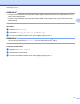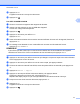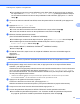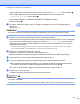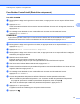Web Connect Guide
Table Of Contents
- Guide « Web Connect »
- Modèles concernés
- Définition des remarques
- Marques de commerce
- REMARQUE IMPORTANTE
- Table des matières
- 1 Introduction
- 2 Numérisation et envoi
- 3 Téléchargement, impression et enregistrement
- 4 Contour, numérisation et copie ou découpage
- 5 Fonction d'impression et de numérisation de notes
- 6 Paramètres des raccourcis
- A Dépannage
- brother CAN-FRE
Numérisation et envoi
17
2
g Si l'écran de saisie du code NIP est affiché, entrez les quatre chiffres du code NIP, puis appuyez sur
OK.
h Appuyez sur Téléch(amont):scan.
i Si vous êtes invité à préciser le format de fichier de votre document, sélectionnez le format de fichier du
document que vous numérisez.
j Lorsque l'écran des paramètres de numérisation s'affiche sur l'écran ACL, effectuez l'une des opérations
suivantes :
Pour modifier les paramètres de numérisation, voir Comment modifier les paramètres de numérisation
uu page 17. Après avoir modifié les paramètres de numérisation, passez à l'étape k.
Pour continuer sans modifier les paramètres de numérisation, appuyez sur OK.
k Si l'écran ACL vous invite à Sél. étiquette, appuyez sur l'étiquette désirée.
l Appuyez sur OK.
Si vous avez placé le document dans le chargeur automatique de documents (ADF), l'appareil numérise
le document et lance l'envoi.
Si vous utilisez la vitre du scanner, passez à l'étape m.
m Lorsque le message Page suivante? s'affiche, effectuez l'une des opérations suivantes :
Si vous ne voulez pas numériser d'autres pages, appuyez sur Non. Allez à l'étape o.
Pour numériser d'autres pages, appuyez sur Oui et passez à l'étape n.
n Placez la page suivante sur la vitre du scanner.
Appuyez sur OK.
L’appareil commence à numériser la page. Répétez les étapes m et n pour chaque page
supplémentaire.
o L'appareil envoie les documents.
Appuyez sur
.
Comment modifier les paramètres de numérisation
L'écran des paramètres de numérisation s'affiche avant que vous procédiez à la numérisation des documents
à envoyer (voir l'étape j à la page 16, l'étape j à la page 17 ). Faites glisser le doigt vers le haut ou vers
le bas, ou utilisez les boutons a et b pour faire défiler la liste des paramètres.
Pour MFC-J6920DW
Type de numérisation
a Appuyez sur Type de numéris.
b Choisissez Couleur ou N/B.
c Si vous ne souhaitez modifier aucun autre réglage, appuyez sur OK.